CCleanerは、一時ファイル、Web閲覧履歴、およびその他の不要なファイルを削除することによってWindowsを最適化およびクリーンアップするためにリリースされた最初のツールの1つです。 長年にわたり、プログラムの開発者はそれをいくつかの新しい機能で更新してきました、そしてそれは今Windowsのために利用可能な最高の、無料のメンテナンスツールです。
CCleanerは常に良いメンテナンスソフトウェアです。 プログラムのアンインストール、Windowsの起動からのプログラムの削除、システムの復元ポイントの管理、ドライブの内容の安全な消去、レジストリのクリーンアップと最適化、Windowsおよびその他のインストール済みアプリケーションのクリーンアップを可能にします。

Windows、アプリケーション、およびレジストリをクリーンアップするためにCCleanerを使用していたWindowsユーザは、このフリーウェアを使用するもう1つの理由があります。 CCleaner 3.20以降のバージョンには、コンテキストメニュー(右クリックメニュー)から不要なプログラムエントリを削除または無効にするオプションが含まれています。
この新機能を使用するには、プログラムを実行し、[ツール]、[スタートアップ]の順にクリックして、[コンテキストメニュー]タブに切り替えてコンテキストメニューから不要なエントリを削除します。 コンテキストメニューからエントリを完全に削除するか、エントリを無効にしていつでも再度有効にすることができます。 コンテキストメニューからプログラムエントリを削除しても、システムからプログラムは削除されません。 だから、あなたは安全にこの機能を使うことができます。
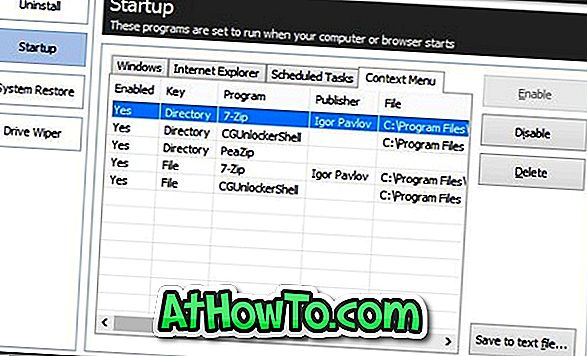
また、このバージョンのCCleanerは、一部のプログラムとは異なり、コンテキストメニューからデフォルトのWindowsエントリを削除するのに役立ちません。 つまり、たとえば、コンテキストメニューから[以前のバージョンを復元]および[ショートカットエントリを作成]を削除することはできません。
開発者のページ(この記事の最後にあるリンク)にアクセスして、最新バージョンのダウンロードを開始してください。 単一のセットアップは、x86版とx64版の両方のWindowsで利用できます。 インストールする前にプログラムを試してみたい、またはUSBフラッシュドライブを持ち歩くためにプログラムのバージョンを必要としているユーザーは、ダウンロードページで入手可能なソフトウェアのポータブルバージョンをダウンロードできます。
CCleanerは、Windows XP、Vista、Windows 7および最新のWindows 8オペレーティングシステムをサポートしています。
CCleanerをダウンロード














